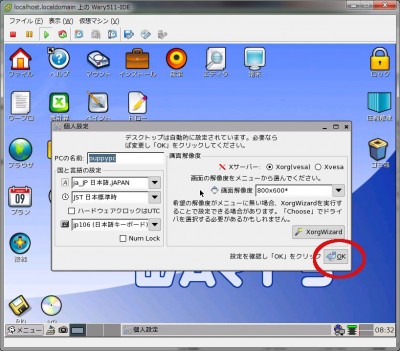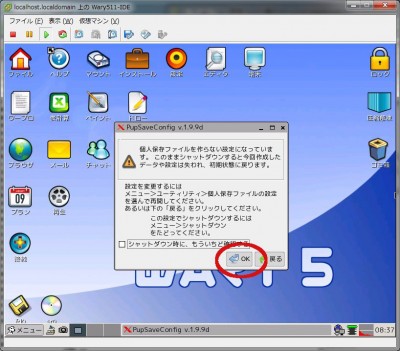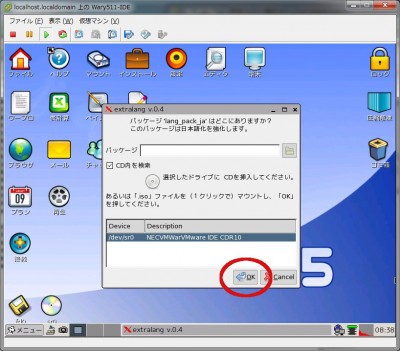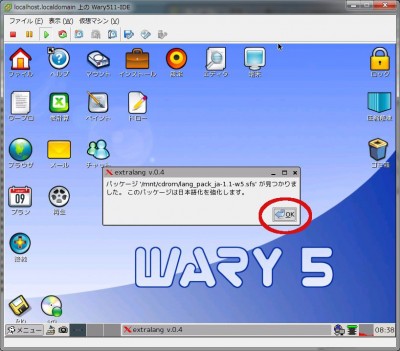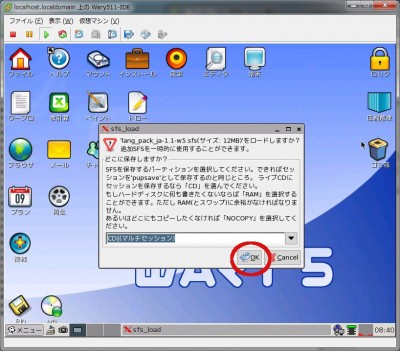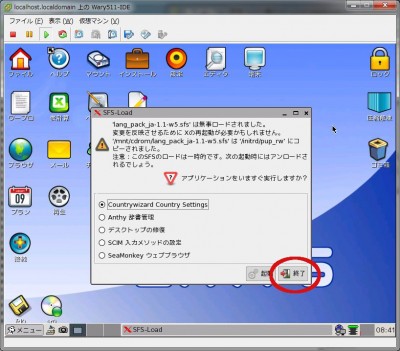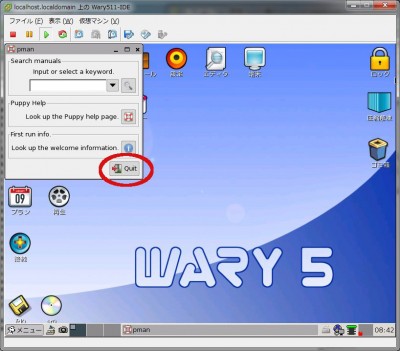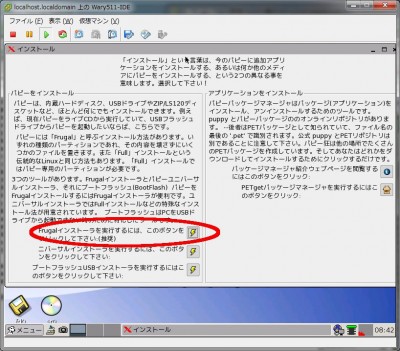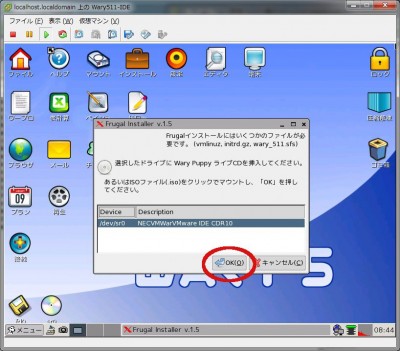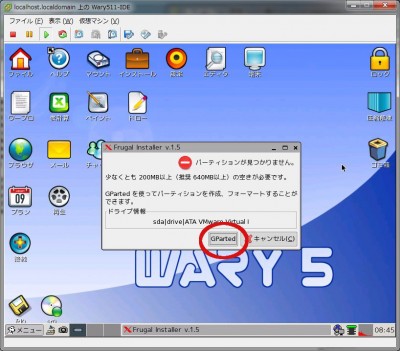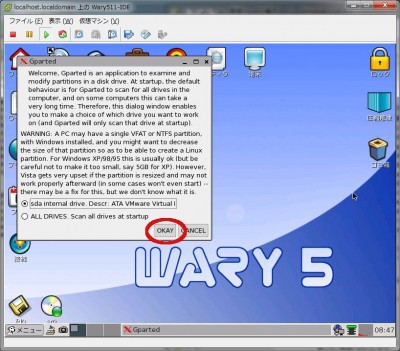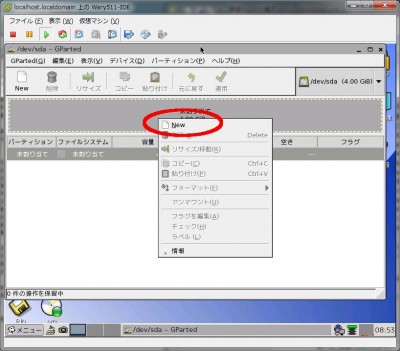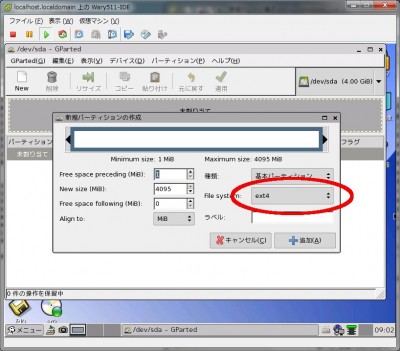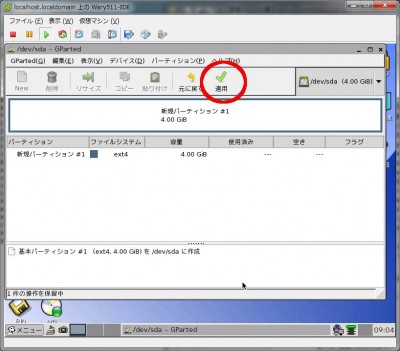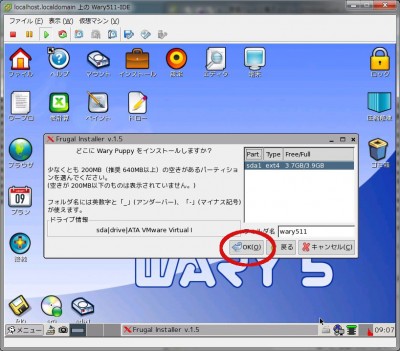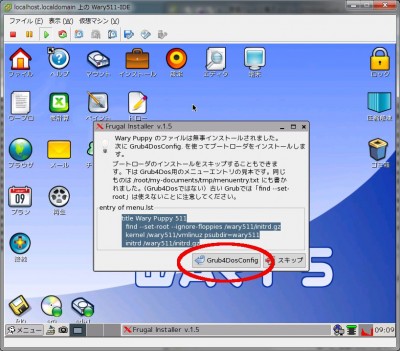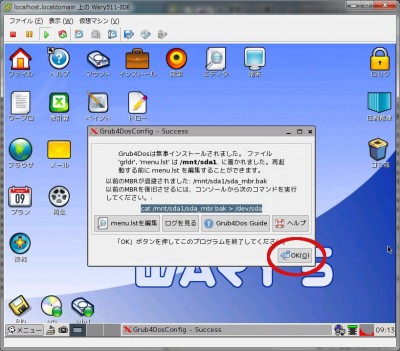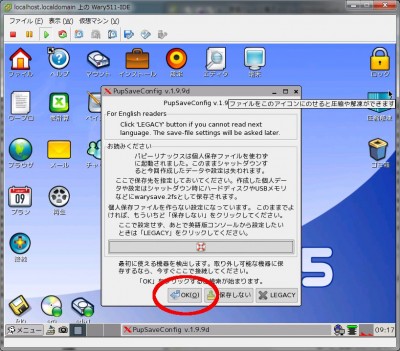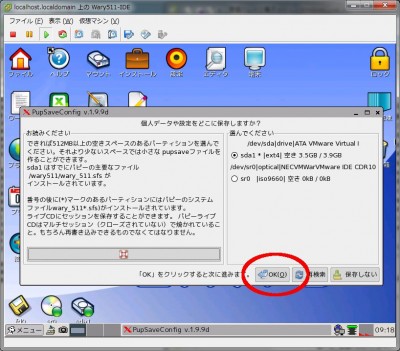このページは、Wary-511 日本語版を、VMware ESXiサーバーのゲストOSとしてインストールする際の補助資料として作成したものです。
・ESXi — Wary-511JP インストール(Frugal)
USBメモリ等にインストールする際にも、ほぼ同様にできると思います。
まずWary-511JPのCD(isoファイル)を起動します。
個人設定では、PCの名前の変更などができます。
PupSaveConfigは、インストールが終わった後に設定するので、”保存しない”を選択。
そのまま”OK”をクリック。
ランゲージパックは、起動したCD(isoファイル)のなかにあります。
起動したCD/DVDデバイスが選択されているので、そのまま”OK”。
そのまま”OK”。
sfs_loadもそのまま”OK”。
sfs_loadが終わったらそのまま”終了”。
pmanはそのまま”Quit”。
デスクトップの”インストール”アイコンをクリックして、インストーラを起動します。
Frugalインストーラを選択します。
Waryを起動したCD/DVDデバイスが選択されているので、そのまま”OK”。
ハードディスクがフォーマットされていないので、”GParted”をクリック。
インストールするデバイスが選択されていたら、”OKAY”をクリック。
GPartedが開いたら、上側メニュー”デバイス”→”パーティションテーブルの作成”を選択。
全データが削除されます。よければ”適用(A)”をクリック。
新たにフォーマットします。
右クリックして、”New”を選択。
File systemは、ext,fatどちらでもOK.
File systemを指定したら、”追加(A)”をクリック。
“適用”をクリック。
フォーマットが終わったら、右上の”x”をクリックして、GPartedを終了します。
Waryのインストール先に、先ほどフォーマットしたデバイスが選択されているので、そのまま”OK”。
“追加SFSもコピーする”にチェックが入っているのを確認して”OK”。
ブートローダをインストールします。
“Grub4DosConfig”をクリック。
ブートローダのインストール確認がでるので、そのまま”OK”。
起動メニューに表示されるタイトルを変更したければ、ここで変更できます。
ブートローダのインストール先の確認をしたら、”OK”をクリック。
ブートローダのインストールが終了。
そのまま”OK”。
PupSaveConfigを起動します。
個人保存ファイルを作成するので、”OK”をクリック。
個人データファイルの保存先に、Waryをインストールしたデバイスが選択されているのを確認して、”OK”をクリック。
個人データファイルの名前を、指定できます。
何もしないと、ファイル名は”warysave.2fsとなります。
個人データファイルの保存先と、ファイル名を確認します。
シャットダウンします。
個人データファイルの作成に多少時間がかかります。
CD/DVDデバイスを取り外して、再起動します。